این مطلب را با دوستان خود به اشتراک بگذارید
فهرست مطالب
در ویندوزهای ۱۰ و ۱۱ آیکون مای کامپیوتر یا همان This PC به صورت پیش فرض روی دسکتاپ قرار ندارد. از آنجایی مای کامپیوتر (This PC) کاربرد زیادی دارد، خیلیها به دنبال راهی هستند که مای کامپیوتر را روی دسکتاپ داشته باشند. در این مطلب میخواهیم آوردن مای کامپیوتر روی دسکتاپ را به شما آموزش دهیم. پس اگر برای شما این سوال پیش آمده که مای کامپیوتر کجاست ؟ ما به شما میگوییم.

برای خرید سیستم کامپیوتر به فروشگاه تکنولایف سر بزنید: قیمت کامپیوتر دسکتاپ
در ابتدا روی منوی Start راست کلیک کنید و Settings را باز کنید.
سپس از ساید بار سمت چپ وارد منوی Personalization شوید.
به منوی Themes بروید.
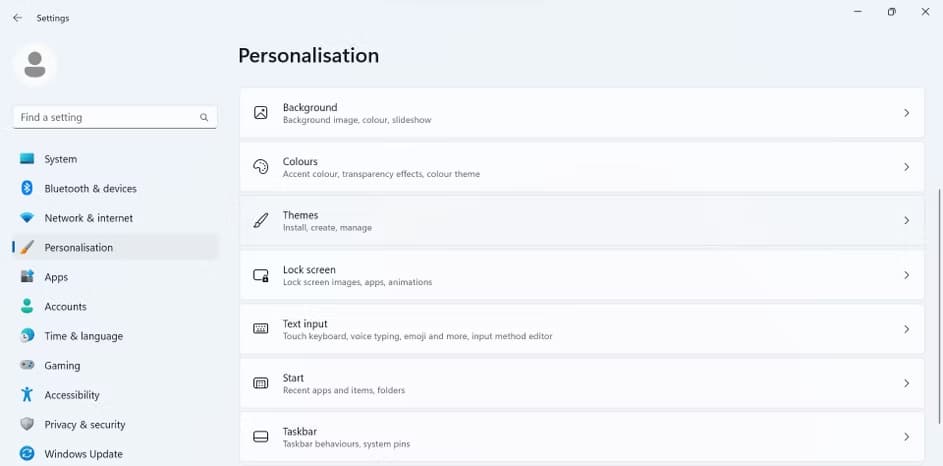
قسمت Desktop Icon Settings را انتخاب کنید.
![]()
حالا در صفحه باز شده میتوانید گزینه Computer را تیک بزنید.
![]()
سپس روی Apply و Ok کلیک کنید.
برای نصب ویندوز 11 ویدئو زیر را ببنید:
آموزش نحوه نصب ویندوز ۱۱
برای برگرداندن مای کامپیوتر به دسکتاپ در ویندوز 10 مراحلی که در ادامه به آن اشاره میکنیم را طی کنید.
روی فضای خالی دسکتاپ راست کلیک کنید و سپس Personalize را انتخاب کنید.
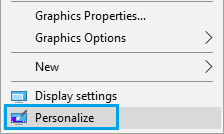
در پنجره باز شده، از منوی سمت چپ گزینه Themes را انتخاب کنید.
![]()
سپس Desktop Icon Settings را انتخاب کنید.
در منوی باز شده باید گزینه Computer را تیک بزنید.
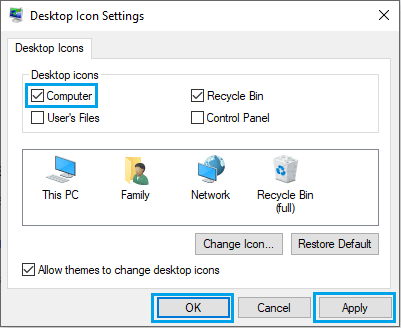
سپس روی Apply و OK کلیک کنید.
کامپیوتر هارد را نمیشناسد؟ آموزش حل این مشکل:
ویندوز هارد را نمی شناسد
روند آوردن مای کامپیوتر روی دسکتاپ در ویندوز 8 هم کار بسیار سادهای است. تنها کافی است که روش زیر را دنبال کنید.
روی دسکتاپ راست کلیک کنید.
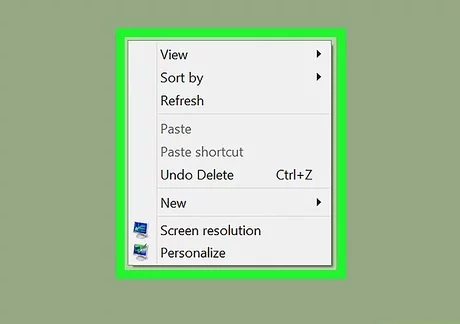
سپس گزینه Personalize را انتخاب کنید.
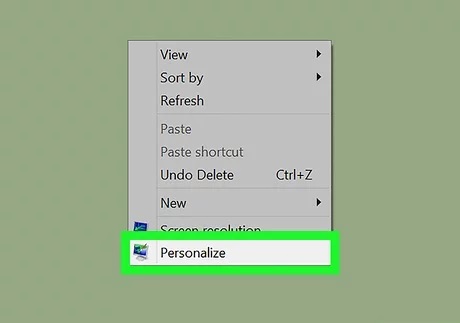
در منوی باز شده Change the desktop icons را انتخاب کنید.
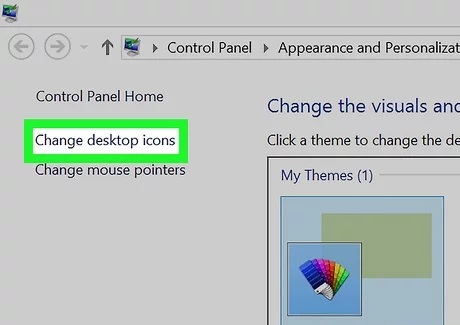
سپس Computer را تیک بزنید.
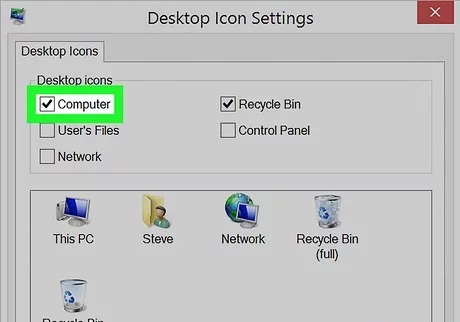
در ادامه میخواهیم روند آوردن مای کامپیوتر روی دسکتاپ ویندوز 7 را به شما توضیح دهیم.
در روی فضای خالی دستکات کلیک راست کنید. Personalize را انتخاب کنید. در منوی باز شده روی Change Desktop Icons کلیک کنید.
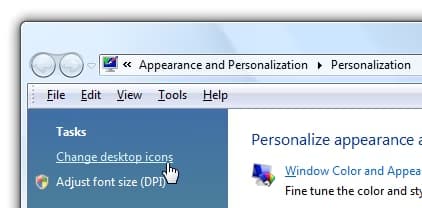
حالا Computer را تیک بزنید.
![]()
پس هر وقت برای شما این سوال پیش آمد که مای کامپیوتر لپ تاپ کجاست همین روند را ادامه دهید تا مای کامپیوتر را پیدا کنید.
محمد
عالی بودمرسی!
میکاییل
ممنونم بابت اموزش کلی گیر کرده بودم داخل ویندوز 11 … لطف کردید
رضا صدیقی
ممنون بابت آموزش خوب تان خیلی عالی بود
فرزان صادقی
با سلام و تبریک سال نو
تشکر از راهنمایی خوبتون.
موفق باشید
قاسم قربانی
ممنون بابت آموزش نکته به نکته شما ،دست گلتون درد نکنه
Mohammad
احسان نیک پی
بهداد
دوست عزیز واقعن دستت درد نکنه من یک ماه بود گیچ و منگ شده بودم که چطوری مای کامپیوتر رو روی دسکتاپ 10 بیارم اما نمیدونستم حتی چندبار هم برگشتم روی ویندوز 7 اما بازم ویندوز 10 نصب کردم واقعن خدا خیرت بده دوست عزیز
مرسی مرسی
سال 1423 رو بهت تبریک میگم بازم سوالی داشتم حتمن از شما می پرسم
احسان نیک پی
رضا پیشرو
ماداریم اینجا زحمت میکشیم….
قائم
دقیقا چیزی بود که میخواستم
یگانه
احسان نیک پی
محمد
ممنون بابت آموزش
احسان نیک پی
پیرحیاتی
سپاس بابت آموزشتان یاحق
احسان نیک پی